แก้ไขข้อผิดพลาด Roblox ที่ไม่พึงประสงค์นี้ด้วยวิธีการที่มีประสิทธิภาพของเรา
- รหัสข้อผิดพลาด Roblox 264 มักเกิดขึ้นเมื่อผู้ใช้ลงชื่อเข้าใช้ Roblox บนอุปกรณ์หลายเครื่อง
- คุณสามารถแก้ไขรหัสข้อผิดพลาด 264 ได้โดยออกจากระบบบัญชี Roblox บนอุปกรณ์อื่น
- ผู้ใช้อาจต้องล้างข้อมูลแคชเพื่อแก้ไขรหัสข้อผิดพลาด 264
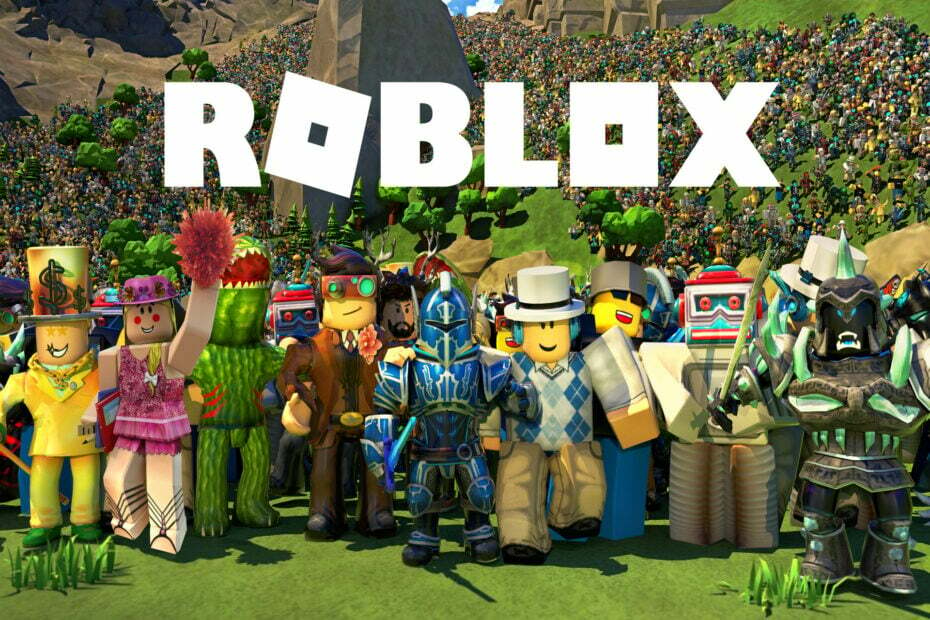
- CPU, RAM และ Network limiter พร้อม hot tab killer
- รวมเข้ากับ Twitch, Discord, Instagram, Twitter และ Messengers ได้โดยตรง
- การควบคุมเสียงในตัวและเพลงที่กำหนดเอง
- ธีมสีที่กำหนดเองโดย Razer Chroma และบังคับหน้ามืด
- ฟรี VPN และตัวบล็อกโฆษณา
- ดาวน์โหลด Opera GX
Roblox เป็นที่นิยม แพลตฟอร์มเกมแซนด์บ็อกซ์ออนไลน์ สำหรับ Windows และ Apple iOS อย่างไรก็ตาม ผู้เล่นบางคนได้รายงานปัญหารหัสข้อผิดพลาด 264 สำหรับ Roblox ข้อความแสดงข้อผิดพลาดนั้นระบุว่า:
ขาดการเชื่อมต่อ… บัญชีเดียวกันเปิดตัวเกมจากอุปกรณ์อื่น เชื่อมต่อใหม่หากคุณต้องการใช้อุปกรณ์นี้ (รหัสข้อผิดพลาด: 264).
เป็นผลให้ผู้เล่นไม่สามารถเล่น Roblox เมื่อใดก็ตามที่เกิดปัญหาขึ้น คุณต้องแก้ไขรหัสข้อผิดพลาด Roblox เดียวกันนั้นหรือไม่? หากเป็นเช่นนั้น ให้ลองใช้การแก้ไขข้อผิดพลาดรหัส 264 ด้านล่าง
เหตุใดฉันจึงได้รับข้อผิดพลาด 264 Roblox อยู่เรื่อยๆ
ข้อความแสดงข้อผิดพลาดรหัส 264 กล่าวถึงสาเหตุทั่วไปของปัญหา ข้อผิดพลาดนี้เกิดขึ้นกับผู้เล่นที่พยายามเล่น (เปิด) Roblox ด้วยบัญชีเดียวกันบนอุปกรณ์ต่างๆ
อย่างไรก็ตาม ผู้เล่นบางคนได้รายงานข้อผิดพลาดนี้แม้ว่าจะเล่น Roblox บนอุปกรณ์เพียงเครื่องเดียวก็ตาม ในกรณีนี้ ข้อมูลแคชที่เสียหายสำหรับเกมเป็นอีกสาเหตุหนึ่งที่เป็นไปได้สำหรับรหัสข้อผิดพลาด 264
ฉันจะแก้ไขรหัสข้อผิดพลาด 264 ได้อย่างไร
1. ออกจากบัญชี Roblox ทั้งหมด
ตรวจสอบให้แน่ใจว่าคุณได้ออกจากบัญชี Roblox ทั้งหมดบนอุปกรณ์ทั้งหมดที่คุณเล่นเกม ตัวอย่างเช่น เลือกการตั้งค่าที่ด้านบนขวาของ Roblox เพื่อออกจากระบบบนพีซีที่ใช้ Windows แล้วคลิก ออกจากระบบ ตัวเลือก.

เมื่อคุณออกจากระบบบัญชี Roblox ทั้งหมดแล้ว ให้ลองกลับเข้าสู่ระบบอีกครั้งบนพีซี Windows ของคุณ คุณสามารถกลับเข้าสู่ระบบได้จากสิ่งนี้ เข้าสู่ระบบ Roblox หน้าเว็บ.
2. ล้างไฟล์แคชของ Roblox
- กด หน้าต่าง + เอ็กซ์ เพื่อเลือก วิ่ง ตัวเลือกทางลัดของคุณ ผู้ใช้พลังงาน เมนู.

- พิมพ์ข้อความนี้ใน Run:
%temp%\Roblox - คลิก ตกลง เพื่อเปิดโฟลเดอร์ข้อมูล Roblox

- กด Ctrl + ก คีย์ผสมเพื่อเลือกทุกอย่าง
- จากนั้นกดปุ่ม กะ + ลบ ปุ่มลัดเพื่อลบข้อมูลที่เลือกทั้งหมด

- คลิก ใช่ บน ลบหลายรายการ หน้าต่าง.

- สุดท้ายออกจากระบบและกลับเข้าสู่บัญชี Roblox ของคุณ
หากโฟลเดอร์ข้อมูล Roblox ไม่เปิด คุณสามารถลองล้างโฟลเดอร์ Temp ทั้งหมด ก่อนอื่นให้ป้อน %อุณหภูมิ% ใน Run จากนั้นเลือกลบทุกอย่างในโฟลเดอร์ Temp
สำหรับการดำเนินการที่ง่ายขึ้นคุณสามารถใช้ ฟอร์เทค เพื่อช่วยให้คุณล้างไฟล์แคชได้อย่างรวดเร็ว นอกจากนี้ยังให้รายงานที่ติดตามได้ง่ายเกี่ยวกับข้อมูลทั้งหมดที่คุณสามารถลบได้อย่างปลอดภัย
เคล็ดลับจากผู้เชี่ยวชาญ:
ผู้สนับสนุน
ปัญหาเกี่ยวกับพีซีบางอย่างยากที่จะแก้ไข โดยเฉพาะอย่างยิ่งเมื่อเป็นเรื่องของไฟล์ระบบและที่เก็บ Windows ของคุณที่สูญหายหรือเสียหาย
อย่าลืมใช้เครื่องมือเฉพาะ เช่น ฟอร์เทคซึ่งจะสแกนและแทนที่ไฟล์ที่เสียหายด้วยเวอร์ชันใหม่จากที่เก็บ
ดังนั้น เราแนะนำให้คุณดำเนินการต่อและเริ่มทำความสะอาดพีซีของคุณทั้งระบบเพื่อล้างแคชใน Roblox และแก้ไขเกมทันที
⇒รับ Fortect
3. ล้างแคช DNS
- โปรดเปิดเครื่องมือค้นหาไฟล์ใน Windows (คลิกแว่นขยายบนแถบงานของคุณเพื่อดู)
- ถัดไป การป้อนข้อมูล ซม ภายในช่องพิมพ์ที่นี่เพื่อค้นหา
- เลือก เรียกใช้ในฐานะผู้ดูแลระบบ ทางด้านขวาของเครื่องมือค้นหาเพื่อเปิดใช้งาน พร้อมรับคำสั่ง.

- พิมพ์คำสั่ง flush DNS นี้แล้วกด กลับ:
ipconfig /flushdns
- โหลดข้อความไม่ลงรอยกัน? 5 วิธีแก้ไข
- Minecraft Exit Code 6: วิธีแก้ไขใน 4 ขั้นตอน
- นี่คือเกมพีซี 4 เกมแรกที่เปลี่ยนจาก Xbox เป็น Boosteroid
- Roblox กำหนดค่า Stuck Loop: 4 วิธีในการแก้ไข
- 6 วิธีในการแก้ไข ESO Launcher ค้างขณะโหลด
วิธีแก้ไขรหัสข้อผิดพลาด Roblox 264 สำหรับ iPad
ลองใช้วิธีการที่อ้างถึงด้านบนเพื่อแก้ไขรหัสข้อผิดพลาด 264 สำหรับการเล่น Roblox บน iPad นอกจากนี้ คุณสามารถออกจากแอป Roblox iPad ได้โดยแตะที่แอปนั้น … ปุ่มและการเลือก ออกจากระบบ ที่ด้านล่างของเมนู
หากยังไม่เพียงพอ เราขอแนะนำให้ล้างข้อมูลของแอป Roblox โดยติดตั้งใหม่ คุณสามารถติดตั้งแอป Roblox iPad ใหม่ได้ในขั้นตอนต่อไปนี้:
- ขั้นแรก ให้แตะที่ การตั้งค่า แอพบน iPad ของคุณ
- เลือก ทั่วไป และ ที่เก็บข้อมูล iPhone ภายในการตั้งค่า
- จากนั้นเลือกแอป Roblox จากที่นั่น
- จากนั้นแตะที่ ลบแอพ ตัวเลือกสำหรับ Roblox
- สุดท้าย แตะ รับ บน หน้า Apple Store สำหรับ Roblox เพื่อติดตั้งแอปอีกครั้ง
ไม่มีทางแก้ไขที่เป็นไปได้ที่ได้รับการยืนยันสำหรับการแก้ไขปัญหารหัสข้อผิดพลาด Roblox 264 อย่างไรก็ตาม การรีเซ็ตเบราว์เซอร์ Windows ของคุณและเปลี่ยนไปใช้เซิร์ฟเวอร์ DNS อื่นอาจคุ้มค่าที่จะลอง
หากคุณยังต้องแก้ไขรหัสข้อผิดพลาด 264 หลังจากใช้วิธีแก้ปัญหาที่ระบุด้านบนแล้ว คุณสามารถติดต่อฝ่ายสนับสนุนของ Roblox โดยกรอกแบบฟอร์มนี้ ติดต่อเรา หน้าหนังสือ.
ก่อนออกเดินทาง ตรวจสอบเคล็ดลับสั้นๆ เพื่อ เพิ่มประสิทธิภาพพีซีของคุณสำหรับการเล่นเกม และได้รับประสบการณ์ที่ดีที่สุด
คุณสามารถพูดคุยเกี่ยวกับรหัสข้อผิดพลาด Roblox 264 โดยป้อนความคิดเห็นที่ผ่านมา คุณพบวิธีอื่นในการแก้ไขรหัสข้อผิดพลาด 264 หรือไม่ หากเป็นเช่นนั้น โปรดแจ้งให้เราทราบด้านล่าง
ยังคงประสบปัญหา?
ผู้สนับสนุน
หากคำแนะนำข้างต้นไม่สามารถแก้ปัญหาของคุณได้ คอมพิวเตอร์ของคุณอาจประสบปัญหา Windows ที่รุนแรงขึ้น เราขอแนะนำให้เลือกโซลูชันแบบครบวงจรเช่น ฟอร์เทค เพื่อแก้ไขปัญหาได้อย่างมีประสิทธิภาพ หลังการติดตั้ง เพียงคลิกที่ ดู&แก้ไข ปุ่มแล้วกด เริ่มการซ่อมแซม


